介護報酬請求画面で自動作成された対象者の請求データを【削除】します。その後、通常通りの手順で利用者請求書の作成を行います。利用料金集計の追加処理時に”全額超過した状態で取り込まれます”とメッセージが表示されますので、「はい」をクリックして処理を続けて下さい。

例題と入力のポイント
例題
ショートステイ等のご利用で区分支給限度額を超過してしまい、訪問介護サービス【令和元年10月提供分】を全額自費でご利用者様に請求することになった場合。
操作方法
介護報酬請求画面で、「請求データ自動作成」を実行し、「請求データ一覧」画面から対象者の請求データを【削除】する
メニュー請求->①介護報酬請求
step
1介護報酬請求画面で、「請求データ自動作成」を実行し、「請求データ一覧」を開きます。
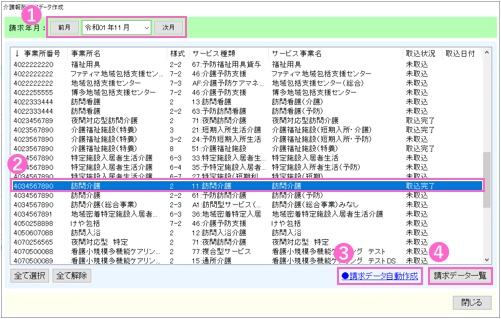
- 請求年月(ここでは令和元年11月)を選択します。
- 請求データを作成する事業所を選択します。
- 「●請求データ自動作成」をクリックし、請求データを作成します。
- 「請求データ一覧」をクリックし、一覧画面を開きます。
step
2「請求データ一覧」画面で、対象者の請求データを選択し【削除】する。
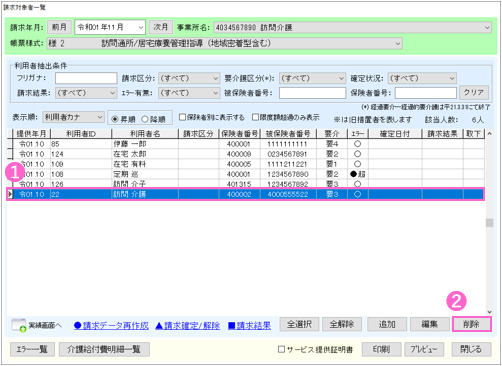
- 対象者の請求データを選択します。
- 「削除」をクリックします。
利用料金集計画面で、「データ処理」の【追加】を実行する
メニュー請求->③利用料金集計/請求書/領収書
step
1利用料金集計画面で、通常通りの手順で「データ処理」の【追加】を実行し、請求書を作成する。
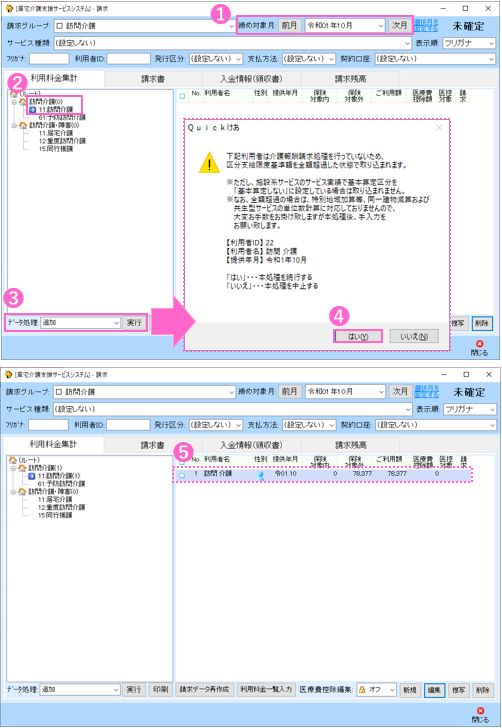
- 締め対象月(ここでは令和元年10月)を選択します。
- 利用料金集計データを作成するサービス種類を選択します。
- 画面左下の「データ処理」の【追加】を選択し「実行」をクリックします。
- ”全額超過した状態で取り込まれます”とメッセージが表示されたら、「はい」をクリックします。
- 全額自費で取り込まれたことを確認したら、後は通常通り請求書の作成・印刷を行って下さい。
チェックポイント
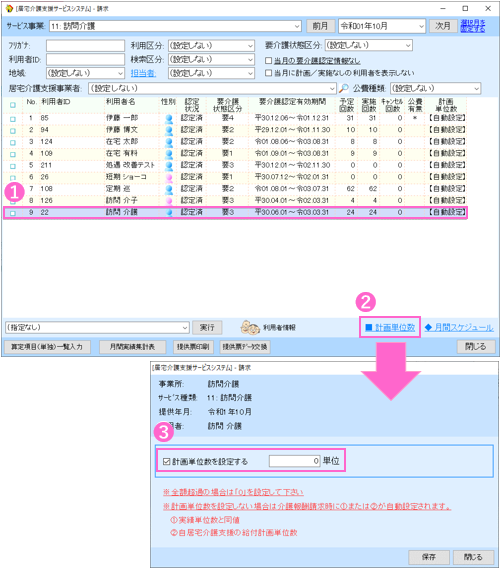
サービス実績画面で、計画単位数を「0」単位で設定した場合
介護報酬請求画面で、請求データの自動作成を行うと、請求データがエラーの状態で取り込まれます。
不要なデータになりますので、当該請求データは削除します。 メニュー請求->サービス実績
介護報酬請求画面で、請求データの自動作成を行うと、請求データがエラーの状態で取り込まれます。
不要なデータになりますので、当該請求データは削除します。 メニュー請求->サービス実績
- 全額自費になる利用者を選択します。
- 「計画単位数」をクリックします。
- 「計画単位数を設定する」にチェックし、単位数に「0」を設定します。
参考介護報酬請求(請求データ一覧)画面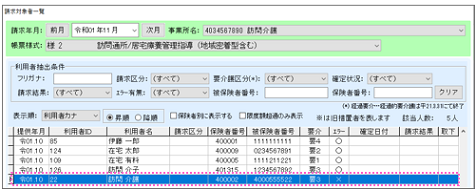
※介護報酬請求で「請求データ自動作成」を実行すると、エラー「×」で表示されますので、削除します。

